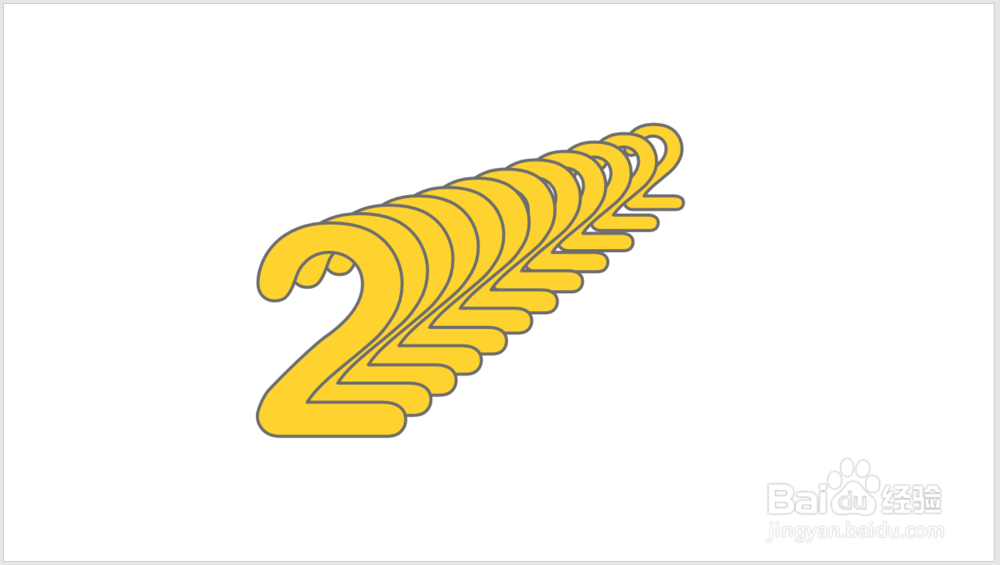1、打开PPT,建立空白演示文稿。
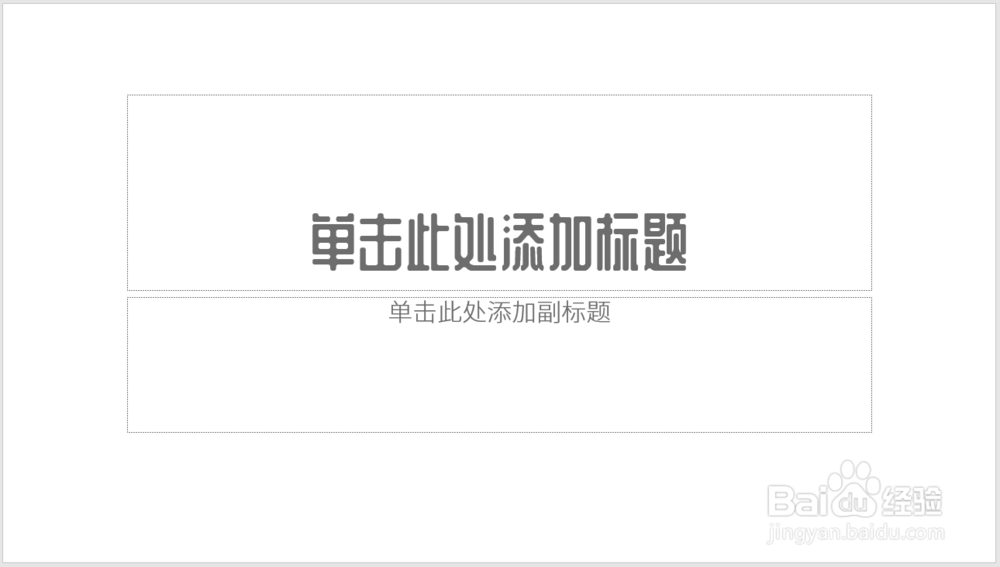
2、在页面中插入文本框,输入一个文字作为效果演示。
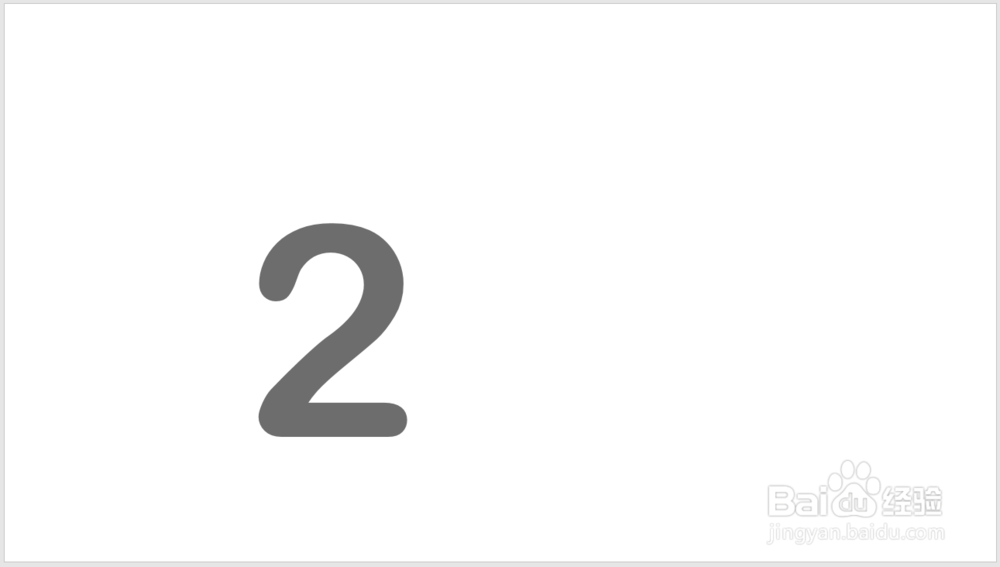
3、给文字设置上填充颜色和轮廓。
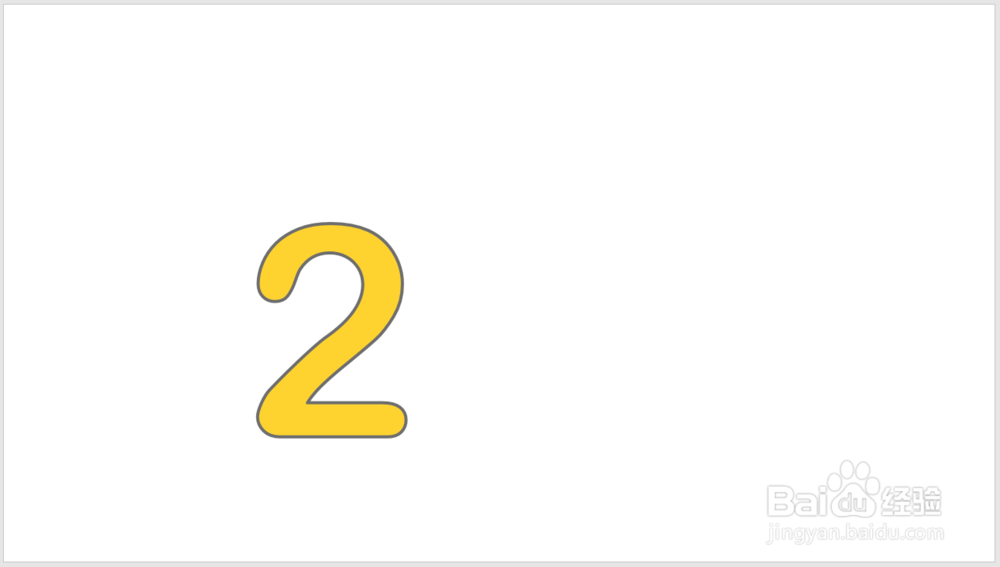
4、把文字复制一份,并缩小字体,放在页面的另一侧。
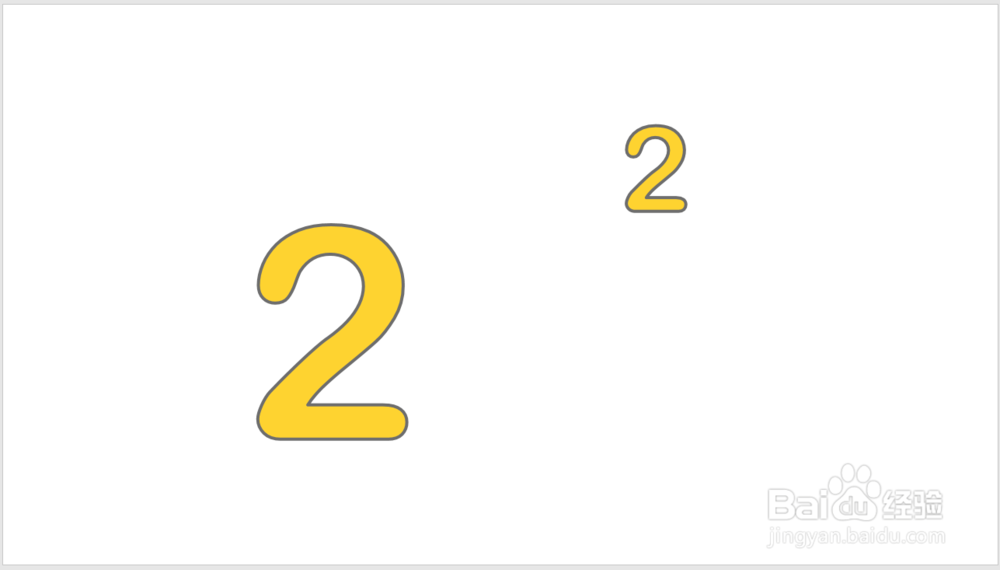
5、选中两个文本框,点击iSlide菜单下的补间动画。
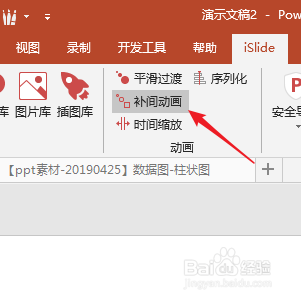
6、在设置窗口中设置补间数量,点击应用。
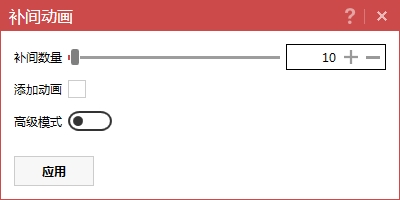
7、则就得到了补间效果。
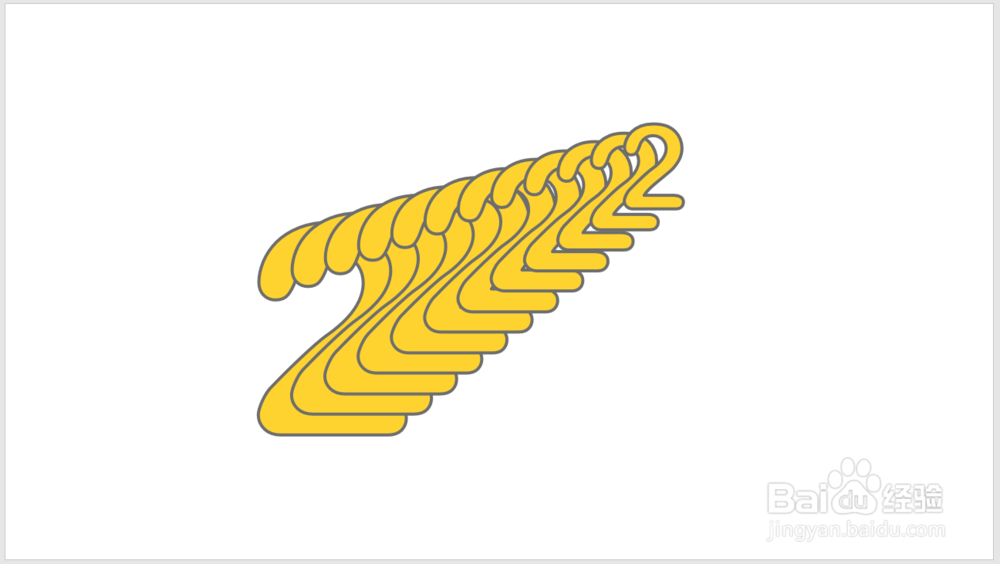
8、然后改变一下叠放顺序,就得到了从大到小的叠加缩放效果。
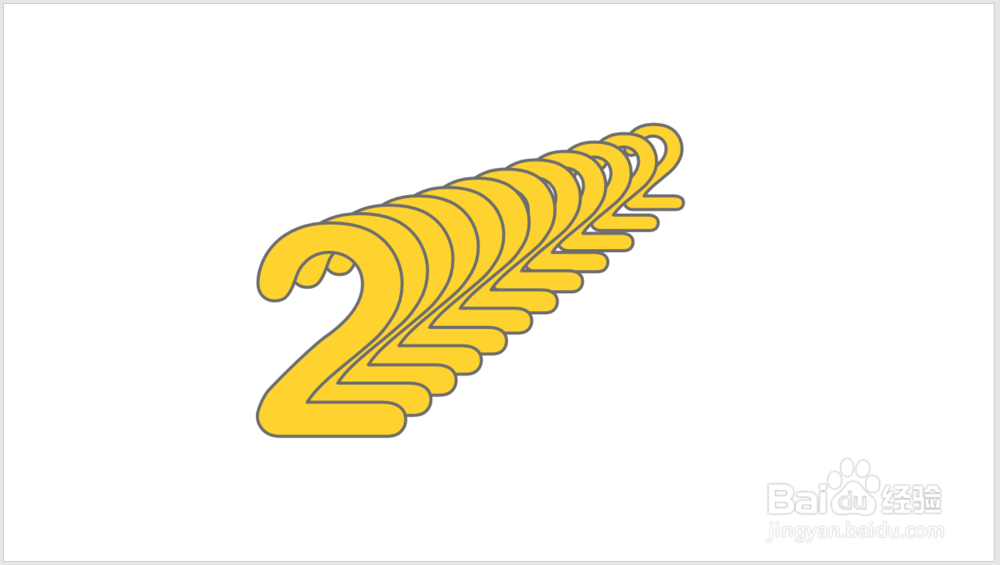
时间:2024-10-12 10:57:50
1、打开PPT,建立空白演示文稿。
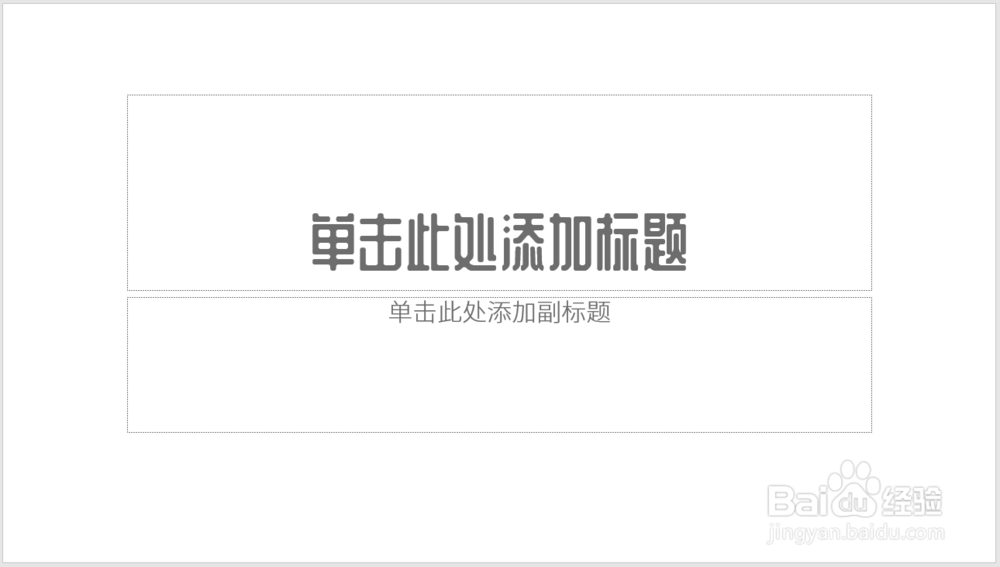
2、在页面中插入文本框,输入一个文字作为效果演示。
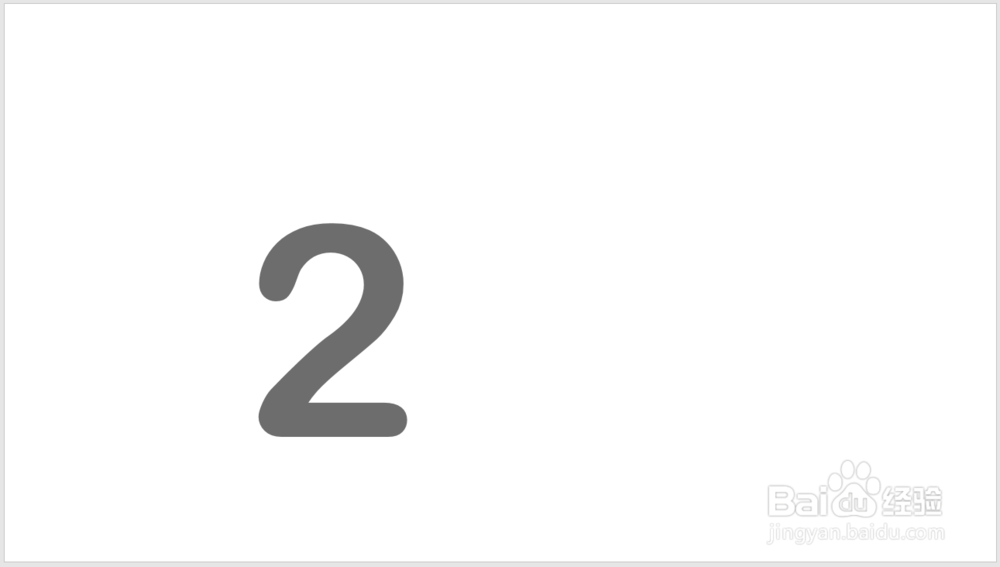
3、给文字设置上填充颜色和轮廓。
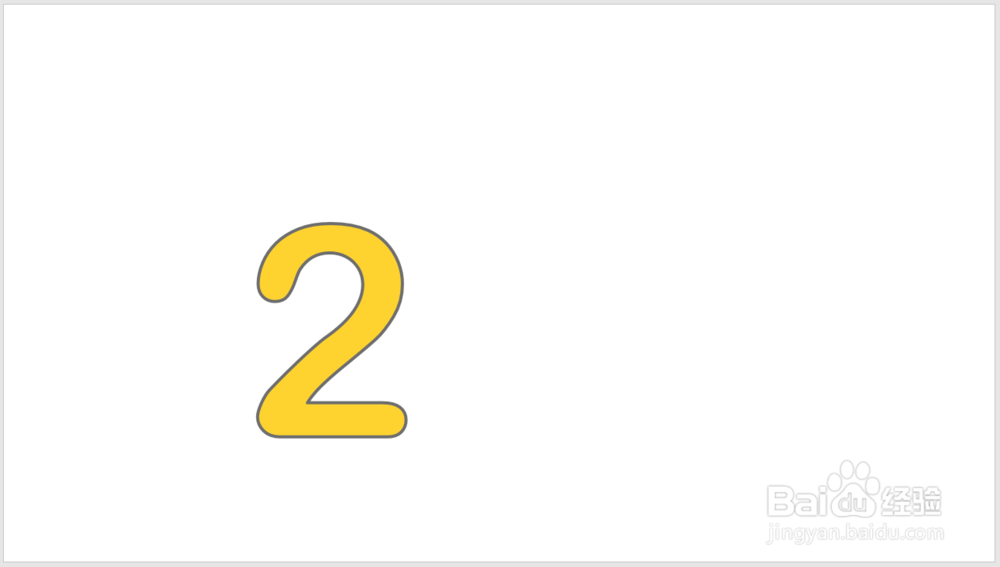
4、把文字复制一份,并缩小字体,放在页面的另一侧。
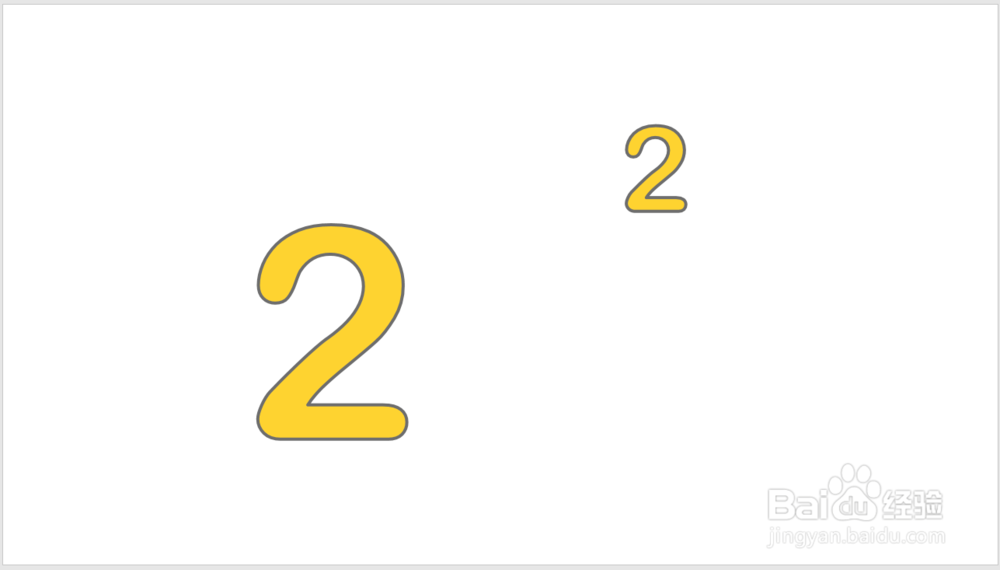
5、选中两个文本框,点击iSlide菜单下的补间动画。
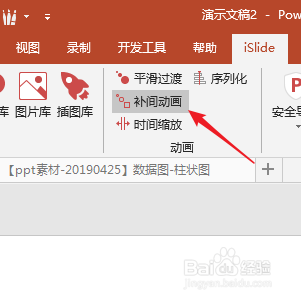
6、在设置窗口中设置补间数量,点击应用。
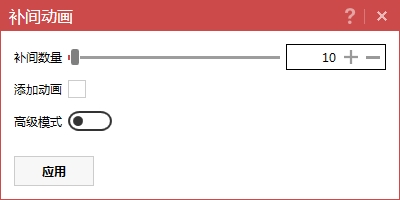
7、则就得到了补间效果。
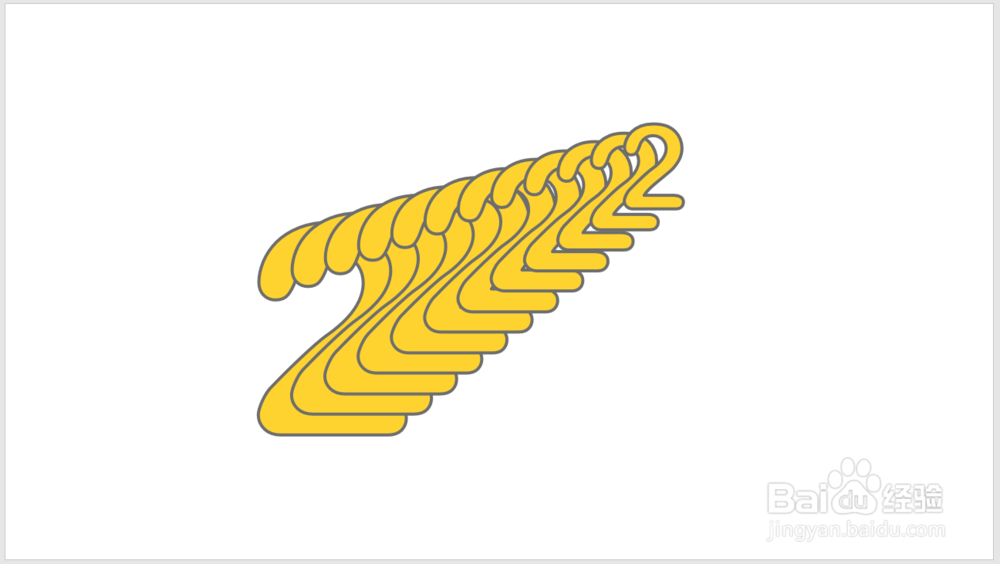
8、然后改变一下叠放顺序,就得到了从大到小的叠加缩放效果。